

 > Ressourcen > Amazon Video Tipps >
> Ressourcen > Amazon Video Tipps >
Amazon Prime Video ist nach Netflix die zweite Plattform, die Streaming- und Leihdienste anbietet. Mitglieder von Amazon Prime können Tausende von Filmen und Fernsehsendungen online ansehen oder Titel zum Offline-Anschauen herunterladen. Um Amazon-Videos offline genießen zu können, müssen Sie die Prime Video-App auf Ihrem Android-, iOS- oder TV-Gerät heruntergeladen und installiert haben. Im Allgemeinen können Sie zwischen internem Speicher und SD-Karte wählen, um von Amazon Prime Video heruntergeladene Videos zu speichern.

Allerdings werden viele App-Daten im internen Speicher gespeichert. Wenn der interne Speicher Ihres Geräts niedrig ist, empfehlen wir, Videos von Amazon Prime Video auf Ihrer SD-Karte zu speichern. In diesem Artikel werden zwei Möglichkeiten zum einfachen Herunterladen und Speichern von Amazon-Videos auf einer SD-Karte vorgestellt. Lesen Sie bitte weiter.
Die Kapazität jedes Amazon-Videos beträgt etwa zehn MB bis Hunderte von MB. Wenn Sie Speicherplatz auf Ihrem Smartphone sparen möchten, ist es am einfachsten, den Speicherort in den Download-Einstellungen von Prime Video-App anzugeben. Hier nehmen wir Android-Smartphone als Beispiel und zeigen Ihnen, wie Sie Amazon-Videos auf eine SD-Karte herunterladen.
Schritt 1 Installieren und starten Sie die Prime Video-App auf Ihrem Android-Smartphone.
Schritt 2 Klicken Sie in der Prime Video-App oben links auf das Menü-Symbol und dann auf „Einstellungen“.
Schritt 3 Finden und aktivieren Sie die Option „Videos auf SD-Karte herunterladen“ auf der sich öffnenden nächsten Seite.
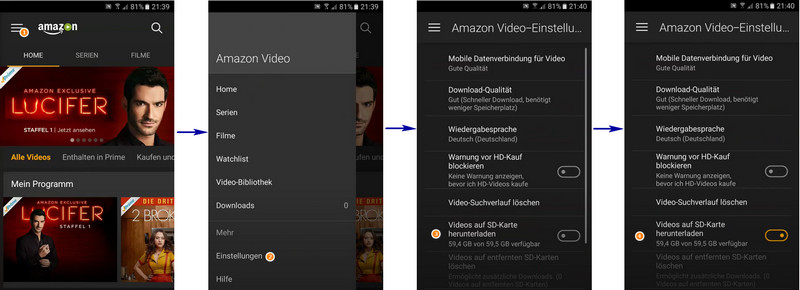
Schritt 4 Nachdem Sie die Einstellungen vorgenommen haben, können Sie zur Startseite zurückkehren, einen Film oder eine Serie auswählen, die Detailseite öffnen und auf die Schaltfläche „Herunterladen“ klicken.
Diese Methode ist bequem, aber heruntergeladene Videos können nur in der App angesehen werden. Und auf ein Gerät können nur maximal 15 oder 25 Titel heruntergeladen werden (variiert je nach Region). Sobald Sie das Download-Limit erreicht haben, müssen Sie zuvor heruntergeladene Videos löschen.
Neben der obigen Methode gibt es hier eine weitere Methode, Amazon-Videos auf die SD-Karte herunterzuladen. NoteBurner Amazon Video Downloader ist eine spezielle Download-Software für Benutzer von Prime Video, mit der Sie Amazon-Videos ganz einfach im MP4/MKV-Format herunterladen können. Darüber hinaus können die heruntergeladenen Videos einfach auf Ihre SD-Karte übertragen und für immer gespeichert werden.
Unten sind die Schritte zum Herunterladen von Amazon-Videos auf Windows-PCs mit NoteBurner Amazon Video Downloader und zum Verschieben auf die SD-Karte. Mac-Benutzer können sich auch darauf beziehen.
Laden Sie NoteBurner Amazon Video Downloader herunter und installieren Sie es auf Ihrem Windows- oder Mac-Computer, indem Sie oben auf die Download-Schaltfläche klicken.
Geben Sie ein beliebiges Wort in das Suchfeld ein. Anschließend erscheint ein Fenster, in dem Sie aufgefordert werden, sich bei Ihrem Amazon-Konto anzumelden.
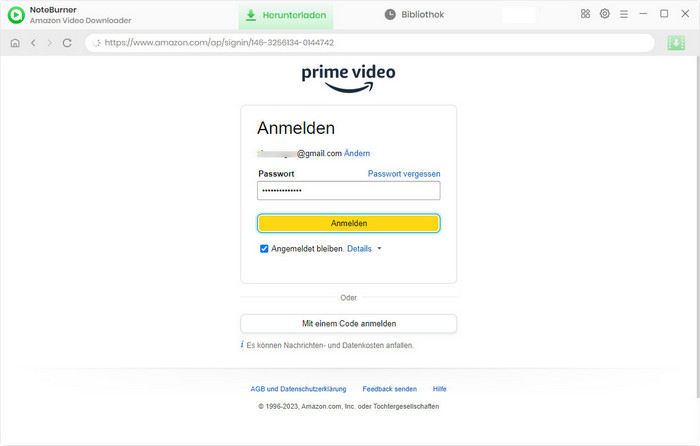
Hinweis: Keine Sorge, Ihr Konto wird nur für den Zugriff auf die Mediathek von Amazon Prime Video verwendet und alle von Ihnen eingegebenen persönlichen Informationen werden nicht vom Programm gespeichert.
Klicken Sie auf das Symbol „Einstellungen“ in der oberen rechten Ecke des Bildschirms, um das Videoformat (MP4/MKV), die Videoqualität (hoch, mittel, niedrig), den Ausgebeordner, die Sprache der Audiospuren und Untertitel usw. festzulegen.
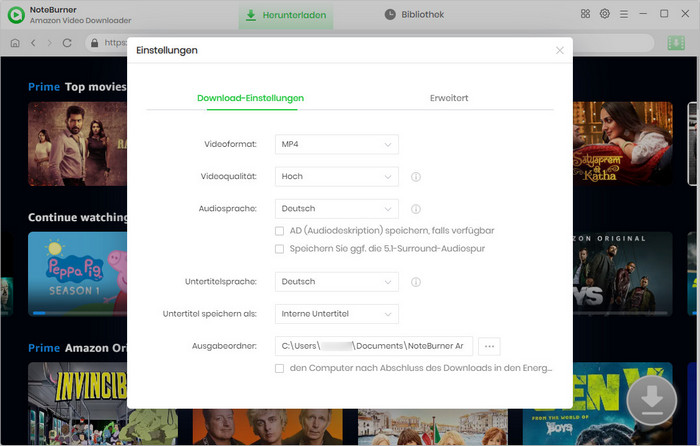
Nun können Sie nach dem Video suchen, das Sie herunterladen möchten. Sie können den Namen des Videos in das Suchfeld eingeben oder den Link des Videos kopieren und in das Suchfeld einfügen. NoteBurner sucht automatisch nach dem Zielvideo und listet alle zugehörigen Ergebnisse für Sie auf.
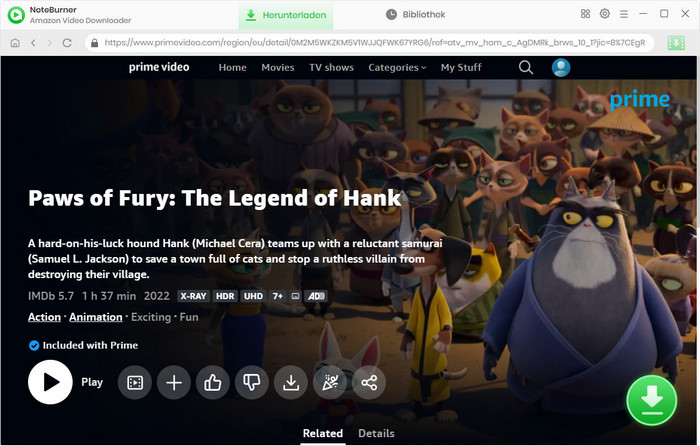
Tipps: Vor dem Hinzufügen des Videos können Sie auf der offiziellen Website prüfen, ob das Video normal abgespielt werden kann. Wenn das Video nicht abgespielt werden kann, sind die Ergebnisse Ihrer Suche nicht verfügbar.
Jetzt können Sie die erweiterten Einstellungen im Fenster „Erweiterter Download“ auswählen, bevor Sie die Videos herunterladen.
Beim Herunterladen von Serie können Sie zuerst auf das Download-Symbol klicken und dann im sich öffnenden Popup-Fenster die Folge auswählen. Durch Klicken auf die Schaltfläche „Erweiterter Download“ in der unteren linken Ecke können Sie die genaue Videoqualität, Untertitelsprache und Audiospur auswählen.
Für Film können Sie das Fenster „Erweiterter Download“ öffnen, indem Sie direkt auf das „Erweiterte Downloads“-Symbol klicken.
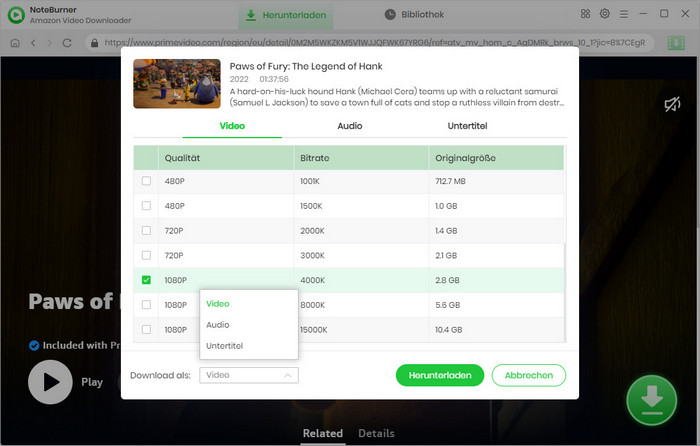
Klicken Sie abschließend auf die Schaltfläche „Herunterladen“, um den Download des Videos zu starten. NoteBurner Amazon Video Downloader lädt das Video automatisch in den zuvor in Schritt 2 ausgewählten Ordner herunter.
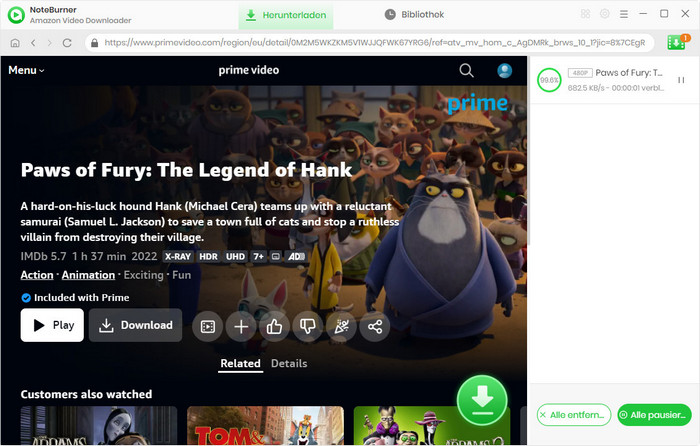
Wenn es fertig ist, können Sie die heruntergeladenen Videos überprüfen, indem Sie auf „Bibliothek“ klicken, und sie lokal finden, indem Sie rechts auf das Dateisymbol klicken.
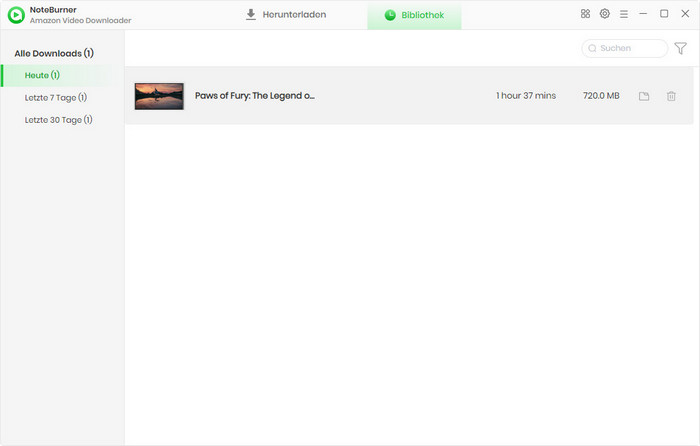
Der Vorgang zum Speichern der Downloads auf der SD-Karte ist einfach. Stecken Sie die SD-Karte in den SD-Kartenleser und verbinden Sie den SD-Kartenleser mit Ihrem Computer. Kopieren Sie einfach das heruntergeladene Amazon-Videos auf die SD-Karte, fertig.
Die Vorgehensweise zum Verschieben von Videodaten auf eine SD-Karte ist je nach Hersteller und Gerät unterschiedlich. Wenn Sie detailliertere Informationen überprüfen möchten, lesen Sie bitte die Bedienungsanleitung.
Jetzt werden Ihre heruntergeladenen Amazon-Videos auf Ihre externe SD-Karte verschoben und Sie können sie ohne Einschränkungen auf mehreren Geräten offline genießen.
Oben sind zwei Möglichkeiten zum Speichern von Amazon-Videos auf einer SD-Karte aufgeführt. Die Verwendung der Prime Video-App zum direkten Ändern des Speicherziels auf eine SD-Karte ist praktisch, aber es gibt auch Download-Einschränkungen.
Mit NoteBurner Amazon Video Downloader können Sie alle Einschränkungen von Amazon beseitigen. Heruntergeladene Videos können nicht nur auf die SD-Karte, sondern auch auf jedes andere Gerät übertragen werden. Installieren und probieren Sie es jetzt aus!
Datenverlust nach Formatierung oder durch einen Gerätefehler? Keine Sorge! Syncios D-Savior stellt über 1000 Dateiformate wieder her und bringt Ihre Dateien zurück.
Hinweis: Die kostenlose Testversion von NoteBurner Amazon Video Downloader bietet gleiche Funktionen wie die Vollversion, laden Sie jedoch nur die ersten 5 Minuten jedes Videos herunter. Sie können eine Lizenz erwerben, um das gesamte Video zu genießen.
 Was kommt als nächstes? Laden Sie Amazon Video Downloader jetzt herunter!
Was kommt als nächstes? Laden Sie Amazon Video Downloader jetzt herunter!
Amazon Prime Video als MP4/MKV in HD-Qualität mit erhaltenen Untertiteln und Audiospuren herunterladen.

Filme & TV-Shows von Netflix in HD-Qualität herunterladen. Untertitel und Audiospuren beibehalten können.